Come Effettuare il Backup e il Ripristino dei Segnalibri di Google Chrome
Aggiornato il 07/03/2025 • Archiviato in: Backup del computer • Soluzioni comprovate
D: Come Effettuare il Backup e il Ripristino dei Segnalibri di Google Chrome?
"Cari amici, ho salvato i Segnalibri di Google. Posso effettuare il backup automaticamente? Di solito dopo aver chiuso tutte le schede cancello la cronologia del browser e i cookie. C'è un modo per ripristinare i segnalibri?
Come tutti, salvi tutti i tipi di segnalibri sul tuo browser Chrome. Il tuo obiettivo è quello di utilizzarli in seguito. Li mantieni perché quei link sono importanti per te e ti portano su siti web che hanno ti forniscono valore. Al tuo sistema informatico può succedere di tutto. Quindi è meglio esportare i segnalibri di Chrome e mantenere un backup di Chrome sempre accessibile.
Potresti voler spostare i tuoi segnalibri su un altro PC manualmente. Potrebbe anche essere necessario se il tuo profilo viene danneggiato in qualche modo. Questo è ciò che rende la funzione di importazione/esportazione dei segnalibri di Google Chrome un'attività importante. Non si sa mai cosa potrebbe andare storto. La cosa positiva è che Chrome ti permette di salvare tutti i tuoi segnalibri in un unico file HTML. Inoltre permette la sincronizzazione automatica su tutti i tuoi dispositivi. Se vuoi effettuare il backup e il ripristino di questi segnalibri, questo tutorial è per te.
Scopri quanto può essere semplice effettuare il backup e il ripristino di tutti i tuoi segnalibri di Chrome, utilizzando metodi sia manuali che automatici.
Parte 1: Come Effettuare il Backup ed Esportare i Segnalibri di Google Chrome?
Quindi, cosa sono i segnalibri di Google Chrome? Sono anche conosciuti come Preferiti. Si tratta di semplici scorciatoie che portano direttamente agli URL che utilizzi normalmente. Ogni volta che potresti dover reinstallare Chrome, il backup di Google Chrome ti permette di ripristinare subito tutti i tuoi segnalibri e senza sforzo.
Uno dei motivi per cui potresti voler effettuare un backup dei tuoi segnalibri è il voler aggiornare il tuo sistema operativo a Windows 10. Solitamente non dovresti aspettarti che un aggiornamento causi modifiche o rimozione dei programmi installati sul tuo sistema. Gli aggiornamenti non sono sempre fluidi come dovrebbero essere. Ricostruire i tuoi segnalibri dall'inizio può essere uno sforzo arduo e dispendioso in termini di tempo. Quindi la strategia migliore è quella di creare un backup di tutti i segnalibri di Chrome creati sul tuo sistema.
Esistono due metodi per creare un backup gratuito dei segnalibri di Google Chrome ed esportarli. Sono descritte come segue:
Metodo 1. Esporta manualmente i segnalibri di Chrome
Come effettuare quindi il backup dei segnalibri di Google Chrome su Windows 10. L'approccio più semplice per effettuare il backup e il ripristino dei segnalibri di Chrome consiste nel controllare la cartella del profilo di Chrome e copiare/incollare il file denominato "Segnalibri".
Google Chrome dispone di una funzione di memorizzare di tutte le informazioni del profilo di default. Include informazioni come segnalibri, estensioni, password e impostazioni. Queste informazioni vengono memorizzate nella cartella dei Dati Utenti
Puoi esportare i segnalibri di Chrome attraverso i seguenti passaggi:
Passaggio 1:Apri il browser Google Chrome Successivamente, clicca sull'opzione "Personalizza" e controlla Google Chrome dal menu.
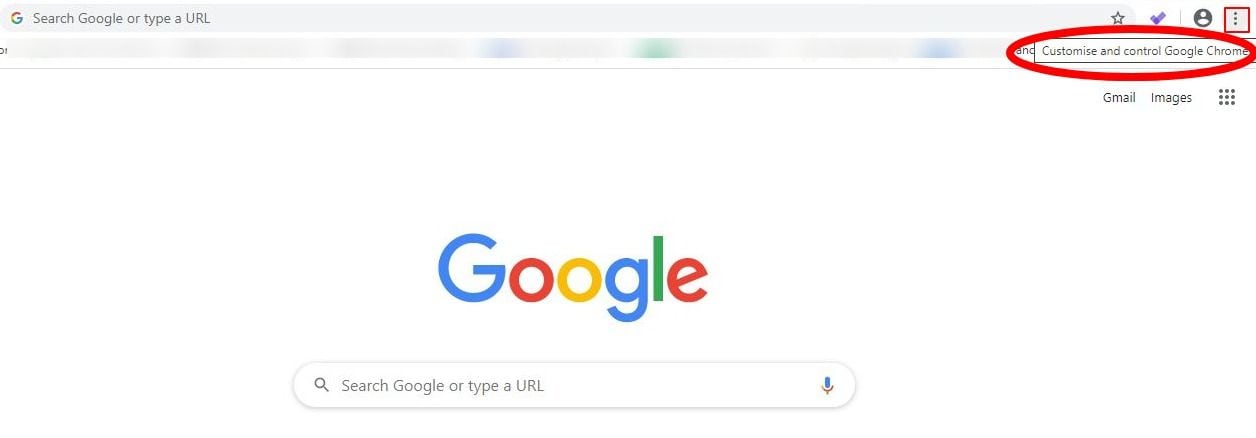
Passaggio 2:Clicca su Segnalibri Quindi, seleziona l'opzione di gestione dei Segnalibri.
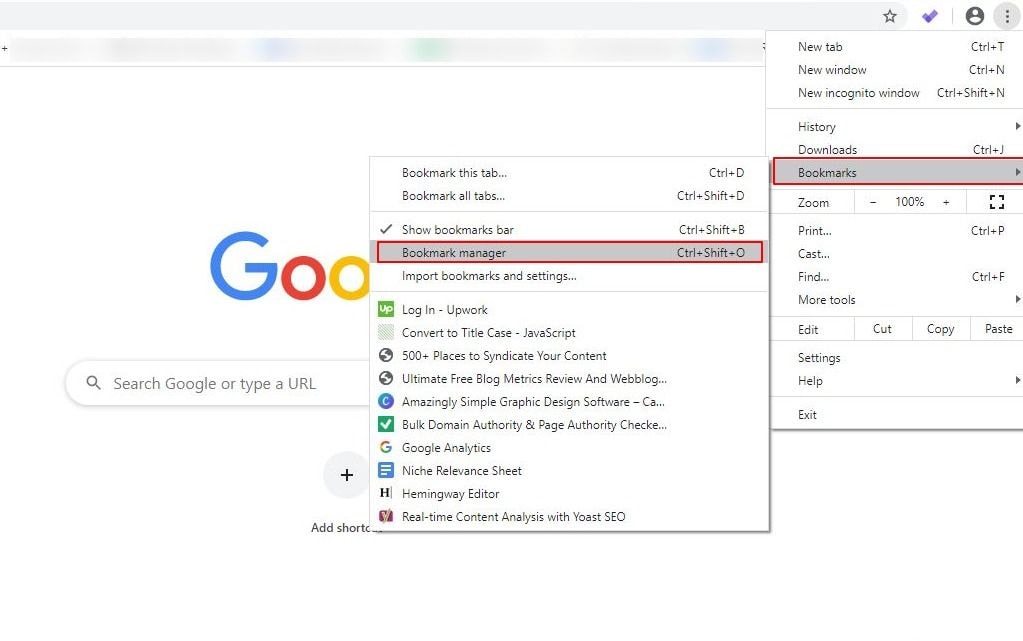
Passaggio 3:Clicca su Organizza. Qui puoi scegliere l'opzione Esporta segnalibri in file HTML.
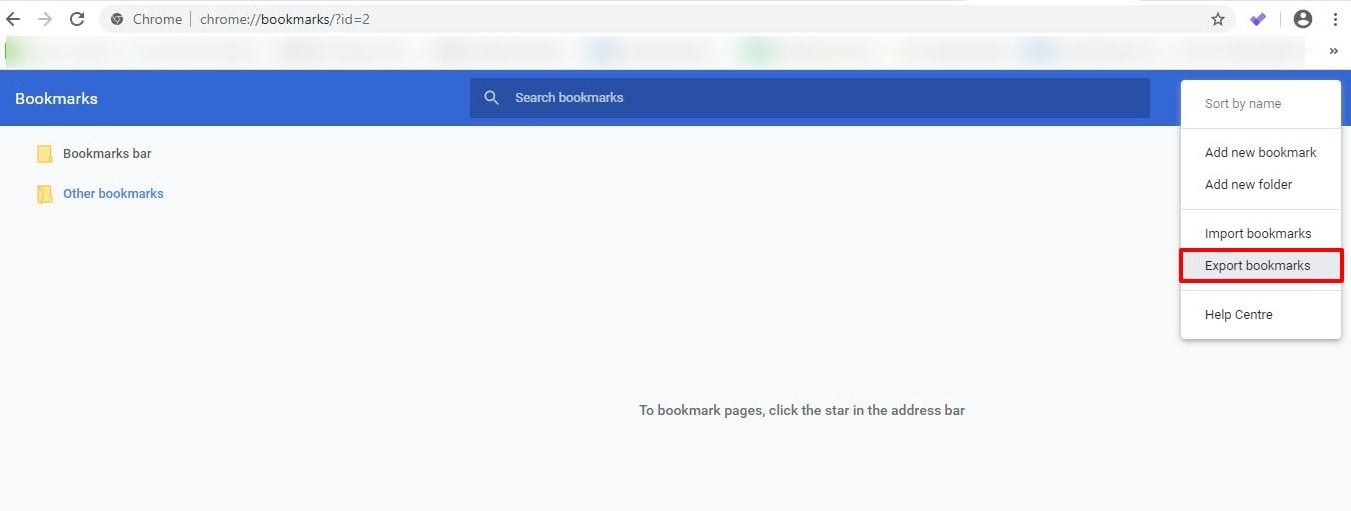
Passaggio 4:Scegli una posizione in cui salvare il file HTML e clicca su "salva".
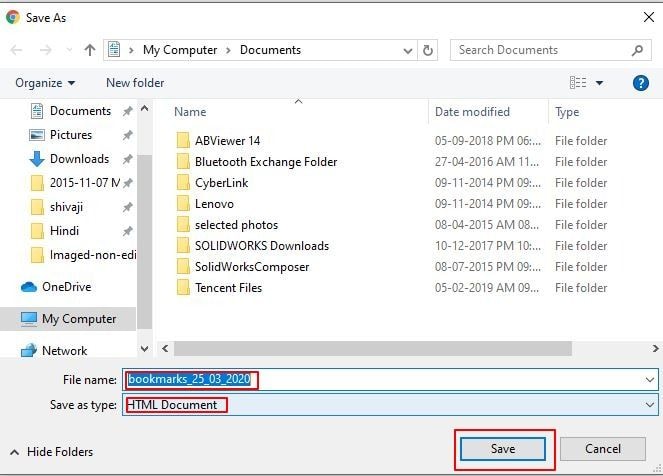
Metodo 2. Backup automatico segnalibri Chrome
Il metodo sopra menzionato richiede la creazione di un backup regolare. Quindi, come effettuare il backup dei segnalibri di Google Chrome utilizzando un approccio più semplice. Puoi anche preferire di automatizzare l'intero processo utilizzando un'applicazione di backup e ripristino dei segnalibri di Chrome gratuita e facile da usare. Può effettuare backup automatici utilizzando pochi clic. AOMEI Backupper Professional è un programma di backup con un set completo di funzionalità. Permette di effettuare il backup di un'ampia gamma di tipi di dati. Inoltre, supporta il backup di file e cartelle necessario e dispone di funzionalità come backup delle partizioni, clonazione del disco e backup dell'intero disco.
AOMEI Backupper Professional dispone anche di una procedura guidata di ripristino facile da usare. Può anche essere utilizzato per file di backup compressivi e per la suddivisione di backup in componenti più piccoli. Permette anche di effettuare il backup dei file attualmente in uso. Ci sono anche altre caratteristiche.
Puoi utilizzare AOMEI Backupper Professional per il backup automatico dei segnalibri di google chrome in pochi clic:
Passaggio 1: Scarica il Software
Scarica AOMEI Backupper, disponibile come freeware. Segui l'installazione e lancia il programma.
Passaggio 2: Apri il software e seleziona le opzioni corrette
Clicca su "backup" e poi su "backup file"

Fase 3: Aggiunta di una Cartella
Fai clic su "Aggiungi cartella" o "aggiungi file" (seleziona l'opzione in base alle tue esigenze)

Passaggio 4: Seleziona Segnalibri
Seleziona i segnalibri di Chrome utilizzando il seguente percorso:
Computer > Sistema (C:) > Utenti > Username > AppData > Chrome
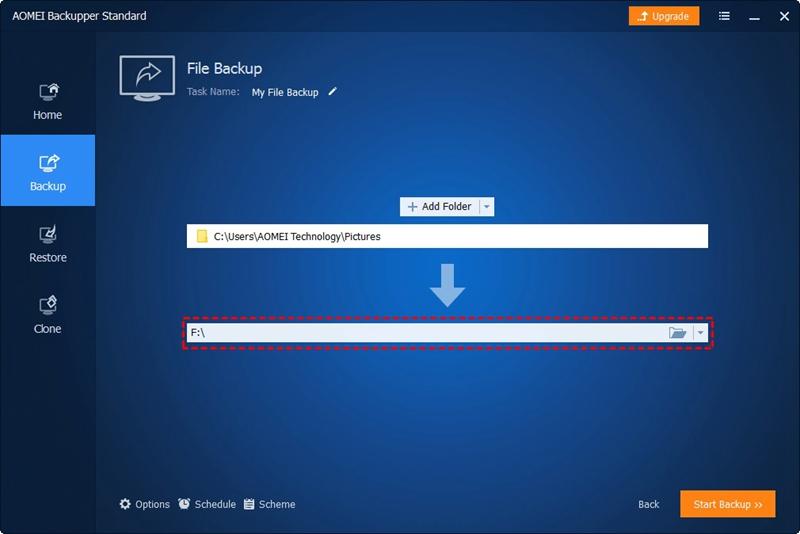
Passaggio 5: Scegli la Posizione Preferita
Seleziona la destinazione preferita in cui vuoi salvare il backup (questo programma consente di eseguire rapidamente i backup su un dispositivo di archiviazione esterno, una posizione di rete NAS e molte altre posizioni).
Passaggio 6: Avvia il Processo
Clicca sull'opzione "avvia backup" e il programma effettuerà l'attività di backup.
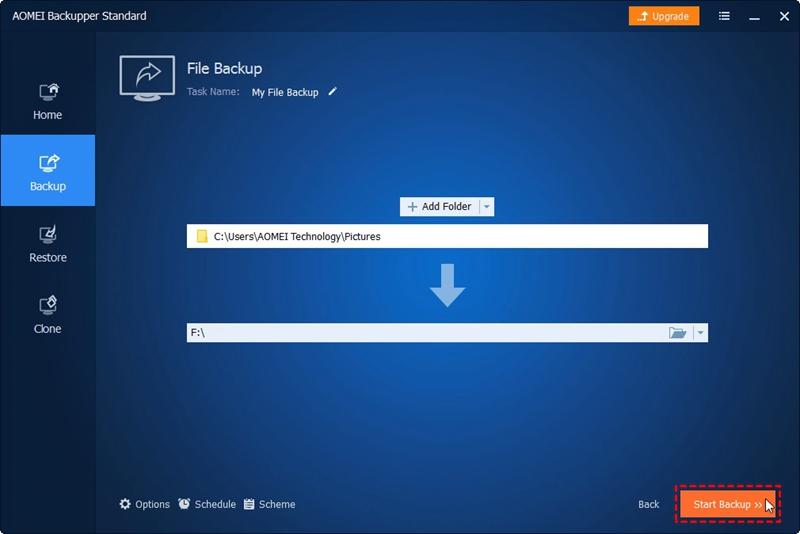
Nota:
Una volta impostata l'attività di backup dei file, sarà necessario abilitare la "pianificazione". Questo può avvenire scegliendo da 1 delle 3 modalità:
Modalità Programma della Giornata:
- Crea un punto temporale futuro in cui il backup verrà eseguito una sola volta
- Crea inoltre un punto temporale in cui verrà effettuato il backup una volta al giorno
- Crea un intervallo di tempo per un giorno e seleziona l'intervallo di tempo con un'ora di inizio e di fine (in questo caso, AOMEI Backupper Professional effettuerà il backup a intervalli regolari entro l'intervallo di tempo impostato su base giornaliera)
Modalità Programmazione Settimanale:
- Seleziona un giorno particolare per effettuare il backup di Chrome, tra lunedì e domenica
- Poi seleziona un punto temporale e l'applicazione effettuerà automaticamente il backup all'ora scelta nel giorno o nei giorni selezionati della settimana
Modalità Programmazione Mensile:
- Selezionare un punto temporale in un giorno di ogni mese per eseguire il backup
- Quindi, seleziona un punto temporale in un giorno specifico del mese per eseguire il backup una volta al mese. Puoi anche scegliere più giorni all'interno di un mese.
AOMEI Backupper può effettuare backup pianificati mediante riattivazione del computer. Hai il controllo su questa opzione. È disponibile anche un'opzione da spuntare per 'riattivare il computer per eseguire attività pianificate'. Lo trovi in Impostazioni Pianificazione. Consentirà all'applicazione di riattivare il sistema dall'ibernazione o dalla sospensione circa 2 minuti prima dell'esecuzione del backup pianificato.
Parte 2: Come Ripristinare i Backup dei Segnalibri di Chrome nel Browser?
Ora che sai come effettuare il backup dei segnalibri di Chrome sarà essenziale capire come ripristinare i segnalibri. Il primo o il segnalibro preferito potrebbe essere stato eliminato o rimosso accidentalmente se stavi facendo qualcos'altro, come ad esempio ripulire la cronologia di navigazione. Quando hai chiuso il browser Chrome potresti aver pulito non solo la cronologia di navigazione, ma anche i preferiti. Può accadere a volte che un aggiornamento di Chrome sia la causa della scomparsa di tutti i segnalibri.
In situazioni così confuse, hai la possibilità di ripristinare i tuoi segnalibri su Chrome. Ti consigliamo di seguire i semplici passaggi di recupero qui indicati. Il primo metodo è manuale, mentre il secondo è più semplice perché prevede l'utilizzo di AOMEI Backupper Professional per il ripristino automatico dei segnalibri.
Metodo 1. Ripristinare manualmente il segnalibro nel browser Chrome
La procedura per l’apertura manuale è la seguente:
Passaggio 1:Apri il browser Google Chrome Poi clicca sull'opzione Personalizza e Controlla Google Chrome.
Passaggio 2:In secondo luogo, clicca sull'opzione Segnalibri in modo da poter selezionare l'opzione Gestione Segnalibri.
Passaggio 3:Cerca e seleziona la scheda Organizza. Inoltre, scegli l'opzione Importa segnalibri in file HTML.
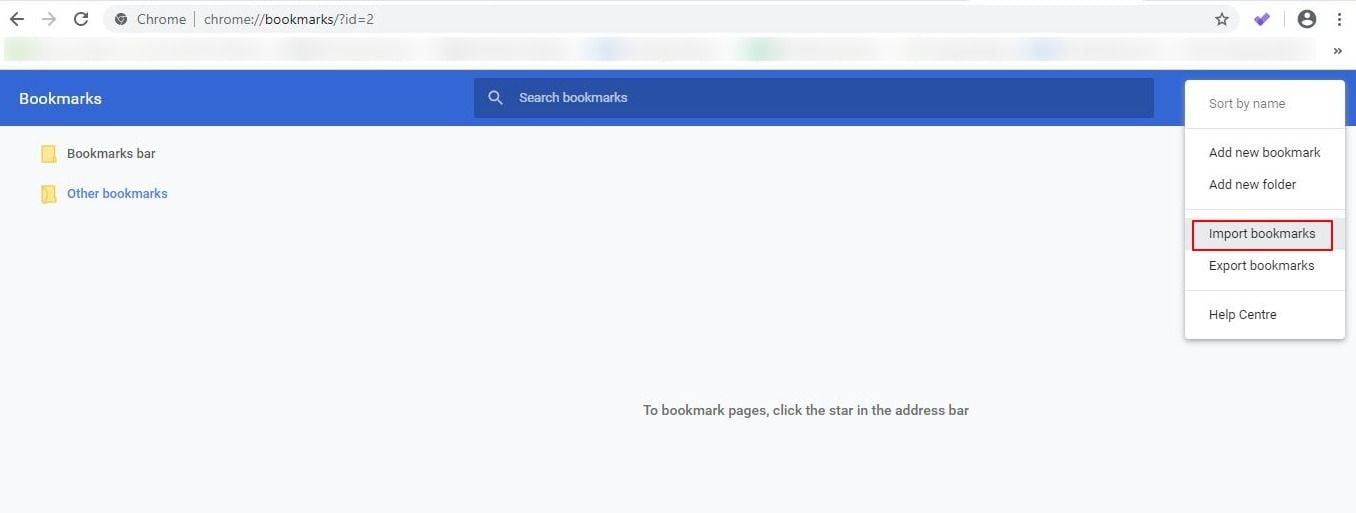
Passaggio 4:Infine, seleziona il file HTML dalla posizione in cui è stato salvato. Clicca sull'opzione "apri". Ed ecco fatto!
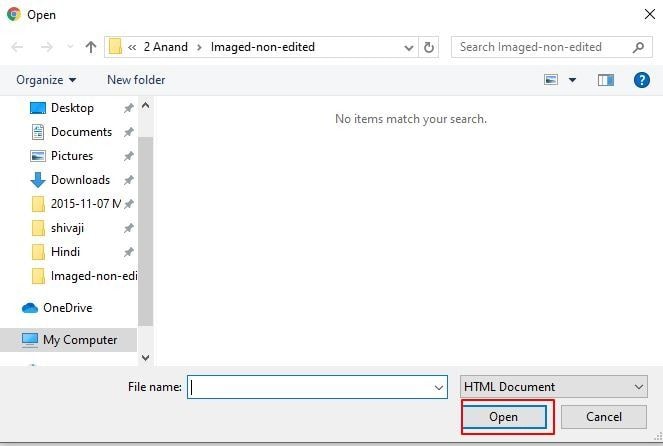
Quando ripristini i segnalibri di Chrome, dovresti ricordarti che non è disponibile alcuna opzione di "annullamento". Qualsiasi slip del mouse può significare che la cartella dei segnalibri può essere eliminata e diventare irrecuperabile. Ma se hai creato un backup con la funzione di esportazione, è possibile importare il file di backup. Tuttavia, dovresti tenere presente che un tale backup dei segnalibri di Google Chrome potrebbe essere obsoleto, soprattutto a seconda di quando è stato creato.
Metodo 2. Ripristina automaticamente il segnalibro nel browser Chrome
Se hai creato un backup automatico dei tuoi segnalibri di Chrome con AOMEI Backupper Professional, potresti ripristinare rapidamente i segnalibri aggiornati nel tuo browser. I passi da seguire sono i seguenti:
Passaggio 1: Apri il Software!
Apri il programma AOMEI Backupper Professional. Dopodiché, controlla la scheda a sinistra per l'opzione "ripristina". Qui devi cliccare sull'opzione "seleziona attività".

Passaggio 2: Scegli il File di Backup
In questo passaggio, seleziona l'ultimo file di backup dei tuoi segnalibri. Clicca su "Avanti". Assicurati di scegliere l'opzione per effettuare il backup del sistema, quindi clicca sul pulsante "Avanti".

Passaggio 3: Visualizza l'Anteprima!
Visualizza l'anteprima del processo nella pagina "riepilogo operazione". Poi clicca su "avvia ripristino" (il completamento di questo processo richiederà del tempo).

Passaggio 4: Esci
Clicca su "termina".
Suggerimenti:
- Se c'è un backup regolare del tuo sistema, ogni backup di Google Chrome creerà un'immagine in un punto di tempo specifico. Significa che puoi scegliere tra più punti di backup.
- La partizione o il disco di destinazione può essere sovrascritto completamente. Se a destinazione c'è un file necessario, dovresti copiarlo in un percorso diverso.
- Se effettui un ripristino di configurazione del sistema, l'applicazione richiederà il riavvio del sistema. Avvierà la "modalità di riavvio" per il processo di ripristino dei segnalibri.
Conclusioni
Se per te i tuoi segnalibri sono importanti, dovresti creare backup regolari utilizzando la funzione di esportazione all'interno del gestore di segnalibri in Chrome. È possibile perdere segnalibri o che ci possano verificarsi un errore del disco rigido. Ogni volta che ciò accade, puoi ripristinare rapidamente i segnalibri di Chrome utilizzando il backup importando il file.
Consigliamo inoltre di effettuare regolarmente il backup di tutti i segnalibri persi, è necessario effettuare regolarmente il backup dei file di navigazione chrome locali sul sistema su un dispositivo di archiviazione o su un disco rigido. Se perdi i segnalibri, i segnalibri di backup di Google Chrome ti permetteranno di copiare i backup nella posizione originale ed effettuare la funzione di ripristino.
Quindi ci sono molte ragioni per utilizzare AOMEI Backupper Professional. Ti consigliamo di utilizzare Professional Edition perché è un'applicazione di backup completa e facile da usare sia per i desktop che per i laptop di windows. Ha tutte le funzionalità di AOMEI Backupper e può supportare il backup e il ripristino di sistema, partizione, disco e file.
Backup dei dati
- Suggerimenti sul backup +
- Backup Driver di Windows
- Backup di Scheda sd
- Da hhd a ssd
- Backup Onedrive
- Copia Windows non è Autentica




